修復Windows 11/10中NotificationController.dll缺失錯誤
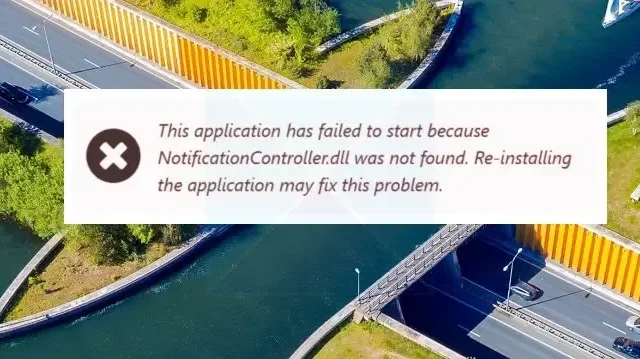
當您正要享受自己喜歡的遊戲或使用應用程序卻遇到NotificationController.dll丟失錯誤時,這看起來有多煩人?儘管 Windows 是一個全面的操作系統,但由於功能的原因,出錯的可能性始終存在。DLL錯誤也很難解決。因此,第一步是了解導致錯誤的原因,然後了解如何解決該錯誤。
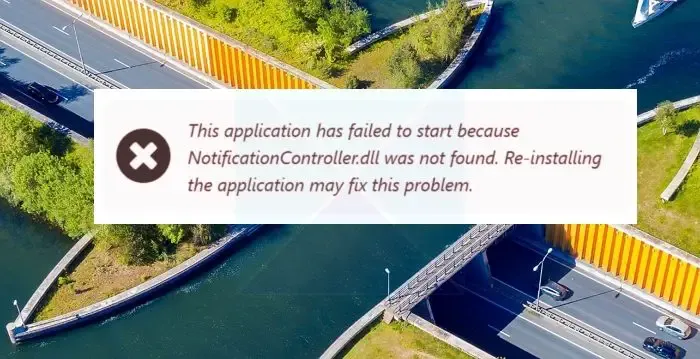
什麼是NotificationController.dll?
NotificationController.dll 是一個 Windows 操作系統文件,位於 System32 文件夾中。加載時,可能會加載 msvcp110_win.dll、msvcrt.dll、VEEventDispatcher.dll、api-ms-win-core-util-l1-1-0.dll 或其他幾個系統文件等文件。如果這些文件之一損壞或丟失,則不會加載NotificationController.dll,並且可能會引發錯誤。
導致該錯誤的原因有多種。這些包括
- 臨時故障:過多的高速緩存或同時運行的程序會干擾 PC 的最佳運行。這會導致諸如缺少 DLL 之類的錯誤。
- 程序或操作系統文件損壞:由於多種原因,有時應用程序安裝或操作系統文件可能會損壞。
修復Windows 11/10中NotificationController.dll缺失錯誤
根據問題的原因,我們一一檢查解決方案。
- 重新啟動Windows
- 重新安裝特定應用程序
- 運行 SFC 和 DISM 掃描
- 重新註冊notificationcontroller.dll文件
- 系統還原
您將需要管理員權限才能執行這些建議。
1]重新啟動Windows
重新啟動 Windows 將清除緩存並解決臨時故障,從而修復丟失 DLL 的錯誤。
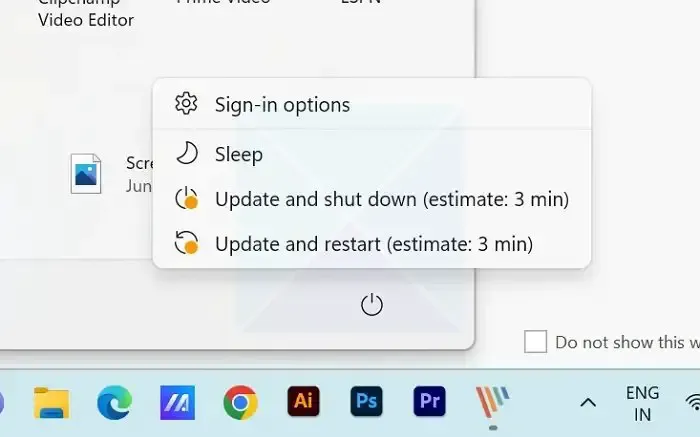
按 Win 鍵,點擊電源圖標,然後從下拉菜單中選擇重新啟動。等待電腦重新啟動,然後檢查是否再次遇到該錯誤。
2]重新安裝特定應用程序
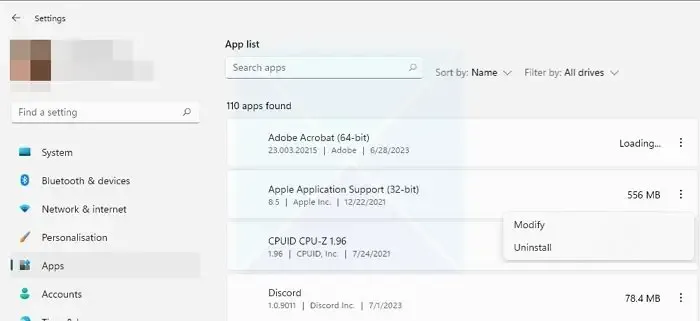
如果僅特定應用程序仍然存在NotificationController.dll丟失錯誤,則重新安裝或修復該應用程序可能會有所幫助。
- 轉至 Windows 設置 > 應用程序 > 應用程序和功能。
- 搜索導致問題的應用程序,然後單擊三點菜單。
- 選擇修改或高級設置
- 接下來,要么會出現嚮導,為您提供修復選項,要么您將看到有助於修復或修復的按鈕。
- 如果這不起作用,您可以再次單擊三點菜單,然後選擇卸載它。
如果錯誤不再存在,則應用程序/遊戲安裝已損壞。
3]運行 SFC 和 DISM 掃描
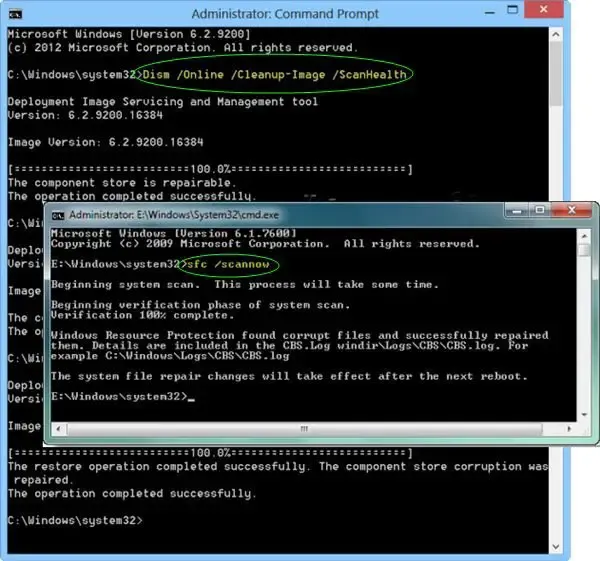
由於錯誤是由於文件丟失或損壞而發生的,SFC 和 DISM 掃描有助於解決該問題。但是,您需要管理權限,UAC 會提示您這樣做。
雖然SFC /scannow命令可以修復受保護的系統文件,但修改後的文件DISM 用於修復 Windows 組件存儲損壞。如果 SFC 沒有幫助,您可以運行 DISM。
4]重新註冊notificationcontroller.dll文件
按如下方式重新註冊 notificationcontroller.dll 文件,看看是否有幫助。
打開提升的命令提示符並執行以下命令:
regsvr32 notificationcontroller.dll
填充將被註冊。
5]系統恢復
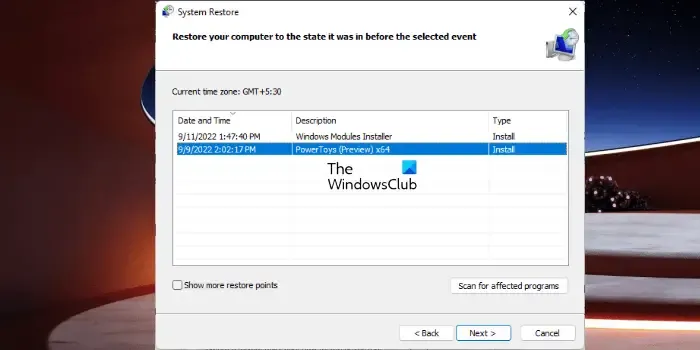
當上述解決方案均無效時,唯一的方法是將您的電腦恢復到錯誤不再存在的位置。因此,請使用內置恢復程序將 Windows 操作系統回滾到NotificationController.dll 不會導致問題的程度。但是,如果您正確啟用了恢復點,則此過程將有效。
一切順利。
如何修復 Windows 中的 DLL 錯誤?
修復丟失 DLL 文件錯誤– 如果是系統 DLL,可以使用 DISM 和 SFC 命令;如果是應用程序,則需要重新安裝。但是,您也可以使用 REGSVR32 命令在 Windows 中註冊 DLL。如果 DLL 被設計為能夠註冊,那麼它就能工作。
DLL 損壞的原因是什麼?
DLL 文件可能因多種原因而受到損害,例如軟件安裝或刪除不充分、通過惡意軟件或病毒進行的網絡攻擊、硬盤性能下降、註冊表複雜性、軟件故障、硬件故障、系統異常或故障以及突然斷電。要解決損壞的 DLL 文件,可行的補救措施可能包括重新安裝鏈接的軟件、執行系統恢復或使用系統修復工具。



發佈留言